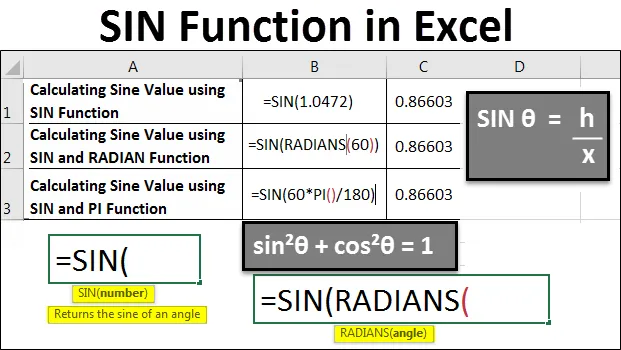
Exceli SIN-funktsioon (sisukord)
- SIN-funktsioon Excelis
- Kuidas kasutada SIN-funktsiooni Excelis?
SIN-funktsioon Excelis
Arvutamise oskus ei hõlma kogu matemaatikat. See on selle alajaotis, ehkki selle rakendamisel ülitähtis. Möödunud aastatel oli see piiravaks teguriks, välja arvatud tuntud ja ülimalt andekad “inimkalkulaatorid”, näiteks Shakuntala Devi. Kuid nüüd võimaldavad arvutid muuta kogu matemaatika intellektuaalsemaks. Matemaatika mõisted ja teoreemid on nüüd silmatorkavamad kui kunagi varem.
Excel on väga osav paljude matemaatiliste mudelite käsitlemisel, relvastatud hulga matemaatiliste ja loogiliste funktsioonidega, mis toetavad mitmesuguseid toiminguid. See pakub tervet komplekti trigonomeetrilisi funktsioone, mis aitavad meid trigonomeetria maailmaga varitsemisel.
Nii et trigonomeetrilise funktsiooni Sinus lahendamiseks pakub see funktsiooni SIN . See on põhiline trigonomeetriline funktsioon, kuid sobib eriti hästi siis, kui töötate tootmis-, navigatsiooni- või kommunikatsioonitööstuses. Kuid on oluline märkida, et Excel kasutab trigonomeetrilise avaldise arvutamiseks radiaane, mitte kraadi. Selle saavutamiseks on kaks võimalust:
- Tuletame meelde, et π = 180 °. Niisiis, kui nurk on kraadides, korrutage see radiaani teisendamiseks π / 180 ° -ga. Excelis saab selle teisenduse kirjutada PI () / 180. Näiteks 60 ° radiaanide teisendamiseks oleks Exceli avaldis 60 * PI () / 180, mis võrdub 1, 0472 radiaaniga.
- Excel on varustatud ka väga kasuliku tööriistaga, mida tavaliselt nimetatakse RADIANS-ideks. See aktsepteerib argumendina nurka, milles nurk tähistab kraadi, mis tuleb muuta radiaanideks. Võtame näite, kus 210 ° radiaani muutmiseks kasutatud avaldis on „RADIANS (210)“ ja see on 66519 radiaani.
Vastupidi, DEGREES-utiliit on sama oluline. Seda funktsiooni saab kasutada radiaani kraadideks teisendamisel täpselt vastupidiselt funktsioonile RADIANS. Näitena hindab DEGREES (PI () / 2) 90-le.
Kuidas kasutada SIN-funktsiooni Excelis?
Mõistame, kuidas kasutada SIN-funktsiooni Excelis, kasutades mõnda näidet ja SIN-funktsiooni reaalajas illustratsioone Excelis.
Selle SIN Function Exceli malli saate alla laadida siit - SIN Function Exceli mallSIN-funktsioon Excelis - näide # 1
Siinusväärtuse arvutamine Exceli funktsiooni SIN abil
Konkreetse numbri siinuse leidmiseks peame kõigepealt kirjutama konkreetsesse lahtrisse = SIN () .

Nagu ülaltoodud ekraanipildist näete, eeldab Exceli SIN-funktsioon sisendina numbrit. See arv tähistab tavaliselt väärtust radiaanides.
Nii et sel juhul kirjutame “= SIN (1.0472)”, kus 1.0472 on radiaani ekvivalent 60 kraadi.
Kui seda teeme, saame SIN-i väärtuseks 60 kraadi.
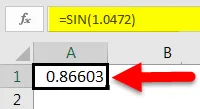
SIN-funktsioon Excelis - näide # 2
Siinusväärtuse arvutamine Excelis funktsiooni SIN ja RADIAN abil
Vaadakem nüüd, kuidas saaksime SIN-i produktiivsemalt kasutada juhuks, kui me ei tea kraadi täpset radiaani väärtust.
Radiaanväärtuse leidmiseks kasutame raadiomeid RADIANS (), mille edastame argumendina funktsioonile SIN.
Alustame SIN-i varasema versiooniga ():

Järgmisena edastame RADIANS (60) argumendina funktsioonile SIN, kus 60 on väärtus kraadides.
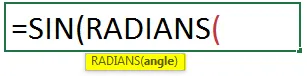
Nagu näeme ülaltoodud näitest, aktsepteerib RADIANS () väärtust kraadides. Niisiis, edastame väärtusena RADIANS (60).
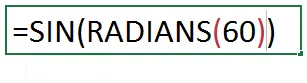
Seejärel vajutage sisestusklahvi. See annab järgmise tulemuse.

Niisiis, näeme, et tulemus on sama, mis esimesel näitel.
SIN-funktsioon Excelis - näide # 3
Siinusväärtuse arvutamine Excelis funktsioonide SIN ja PI abil
Kraadiväärtuse radiaanideks teisendamiseks on SIN-funktsioonis veel üks viis. Me mäletame oma ajast koolis, et π = 180 °. Niisiis, kui nurk on kraadides, korrutage see radiaani teisendamiseks π / 180 ° -ga. Excelis saab selle teisenduse kirjutada PI () / 180. Näiteks 60 ° radiaanide teisendamiseks oleks Exceli avaldis 60 * PI () / 180, mis võrdub 1, 0472 radiaaniga.
Vaatame, kuidas see töötab:
Alustame SIN-funktsiooni kirjutamist samal viisil nagu ülalpool.

Järgmisena läbime otse 60 ° argumendina funktsiooni SIN. Kuid see ei annaks meile vastavat väärtust 60 kraadi radiaanides. Seega korrutame 60 PI-ga () / 180.
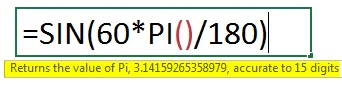
See annab meile järgmise tulemuse:
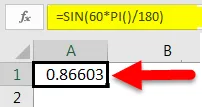
Nagu näeme, on see sama mis ülaltoodud näited.
SIN-funktsioon Excelis - näide # 4
Vaatame nüüd veel ühte näidet, mis näitab SIN-funktsiooni tulemusi erinevate väärtuste jaoks.

Ülaltoodud tabelis toodud tulemuste selgitus:
1. ja 2. juhtum:
3, 14 on Pi väärtus ja väärtuse 0 saamiseks saame kasutada mõlemat meetodit. See tähendab põhimõtteliselt , et Pi-radiaani SIN on 0 .
3. ja 4. juhtum:
Radiaanidel ja Pi / 180 on matemaatikas võrdsed väärtused ja seega annab SIN-funktsioon sama väärtuse. Mõlemad näited viitavad SIN väärtusele 30 kraadi, mis annab väärtuse 0, 5.
Juhtum 5 ja 6:
SIN 45 = 0, 85 on 45 radiaani SIN, mis tähendab, et excel võtab kõik nurgad radiaanides ja mitte kraadi. Selle teisendamiseks kraadiks saame kasutada radiaani funktsiooni ja saada SIN 45 kraadi, nagu näidatud viimases reas. st SIN (RADIANS (45)) = 0, 707 või 0, 71
SIN-funktsioon Excelis - näide # 5
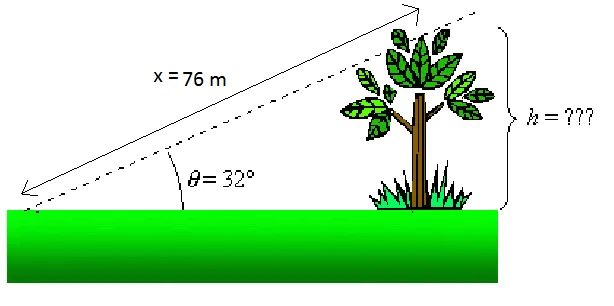
Ütle näiteks, et tahame ülaltoodud joonisel teada puu kõrguse. Me teame, et kui me seisame 76 m kaugusel puu tipust (x = 76 m), on vaatepunkt puu tippu horisondi suhtes 32 ° (θ = 32 °). Me teame seda:
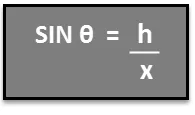
Selleks, et lahendada puu kõrgus h, leiame h = x SIN θ.

Funktsioonil SIN on ainult üks argument, mis on arv. Selle SIN-i arvutamiseks on vaja numbrit. Seetõttu on ülioluline enne selle siinuse leidmist kraadide arv radiaanideks teisendada.
Funktsioon SIN kuvab väärtuse #VALUE! viga, kui funktsiooni argumendina kasutatud viide osutab lahtrile, mis sisaldab teksti andmeid. Allpool toodud näites osutab kasutatud kolmanda lahtri viide tekstisildile nurga all (kraadides) . Kuna SIN-funktsioonid toetavad argumendina ainult numbrit, hindab SIN veaks, antud juhul #VALUE! . Kui lahter osutab tühjale lahtrile, tagastab funktsioon väärtuse null, nagu on näidatud allolevas näites. Exceli trigonomeetrilised funktsioonid tõlgendavad tühje rakke nulliks ja nulli radiaani siinus võrdub nulliga.
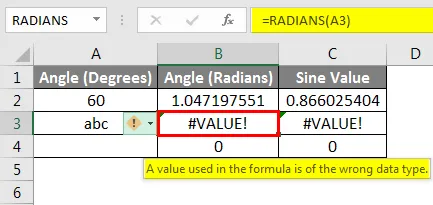
SIN-funktsioon Excelis - näide # 6
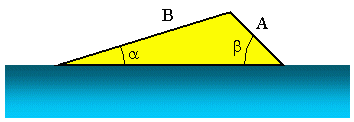
Oletame nüüd, et tahame teada saada veesuusarambi stardinurka nagu ülaltoodud joonisel. Me teame, et A = 3, 5 m, B = 10, 2 m ja b = 45, 0 °. Nüüd, et leida a, saame kasutada siinuse seadust. Selle stsenaariumi korral võib selle kirjutada järgmiselt:
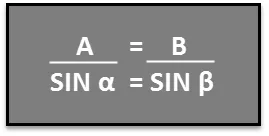
Võime selle võrrandi ümber korraldada järgmiselt:

Arkaini või pöörd siinuse abil saame teada nurga α . Allpool toodud võrrandi rakendamine.

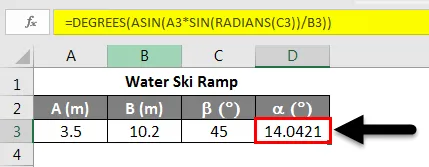
Näide # 7
Meie viimases trigonomeetrilises näites kasutame trigonomeetrilise identiteedi uurimiseks Excelit:
sin²θ + cos²θ = 1
Pange tähele, et alloleval ekraanipildil kehtib see identiteet, kui θ on antud nii radiaanides kui ka kraadides.
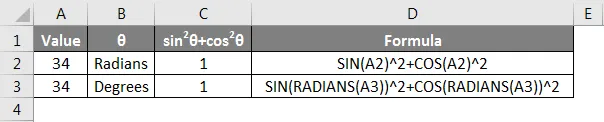
Pange tähele, et nurga unit ühikukirjeldus on paigutatud erinevatesse lahtritesse kui numbrid. Kui paigutame numbrid ja ühikud samasse lahtrisse, ei suuda Excel numbrit tekstist eristada ja seetõttu ei saa me viiteid lahtrites kasutamiseks võrrandis ja selle tulemuseks oleks #VALUE! viga.
Asjad, mida meeles pidada
- Pidage meeles, et SIN-i funktsioon excelis töötab vaikimisi radiaaniga.
- Teisendage arv radiaani või kraadi järgi, kasutades funktsiooni RADIANS või DEGREES.
- Funktsiooni PI () abil saate SIN-i funktsiooni täpse tulemuse saamiseks, kui töötate π-ga.
Soovitatavad artiklid
See on olnud SIN-funktsiooni juhend Excelis. Siin arutati, kuidas kasutada SIN-funktsiooni Excelis koos praktiliste näidete ja allalaaditava excelimalliga. Võite vaadata ka meie teisi soovitatud artikleid -
- Matemaatika olulised funktsioonid Excelis (lihtne)
- Valemi jagamise juhend Excelis
- Olulised täpsemad Exceli valemid ja funktsioonid
- Exceli valemite petuleht